
本周馬克筆設(shè)計留學(xué)的安老師還是繼續(xù)和大家分享關(guān)于Ai中使用的小技巧,這次要和大家說的是如何在使用Ai排版時創(chuàng)建網(wǎng)格系統(tǒng)。
一般情況下,我們在排版時都要為每個頁面增加頁邊距和網(wǎng)格系統(tǒng),而一般情況下,有些同學(xué)采用拉輔助線的方法,還有些同學(xué)會采用手動方法一條條去畫線建立網(wǎng)格。這次安老師將和大家分享一個更加方便快捷的方法,讓你在Ai中也可以擁有和中一樣的網(wǎng)格系統(tǒng)。
這里我以A4橫版為例來跟大家說明具體如何操作。首先我們?nèi)我膺x擇一個畫板作為基礎(chǔ)ai快速設(shè)置參考線插件,使用矩形工具創(chuàng)建一個和畫板尺寸相同大小的矩形。這里要注意,這個矩形的描邊與填色都要設(shè)置為無。
然后我們選中這個矩形,這時我們在如下菜單中找到“分割為網(wǎng)格(Split Into Grid)”:對象 > 路徑 > 分割為網(wǎng)格
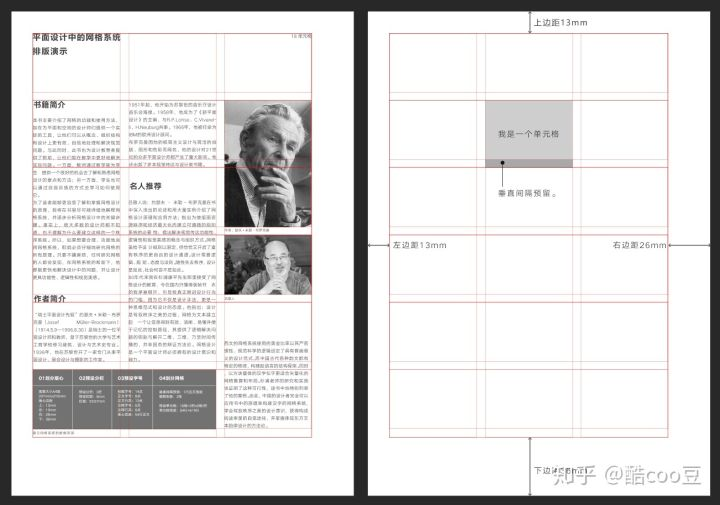
會彈出一個窗口如下,這里有關(guān)于行和列的幾個參數(shù),大家根據(jù)自己的需求來設(shè)置數(shù)值即可,記得勾選預(yù)覽,以便你實時看到效果。
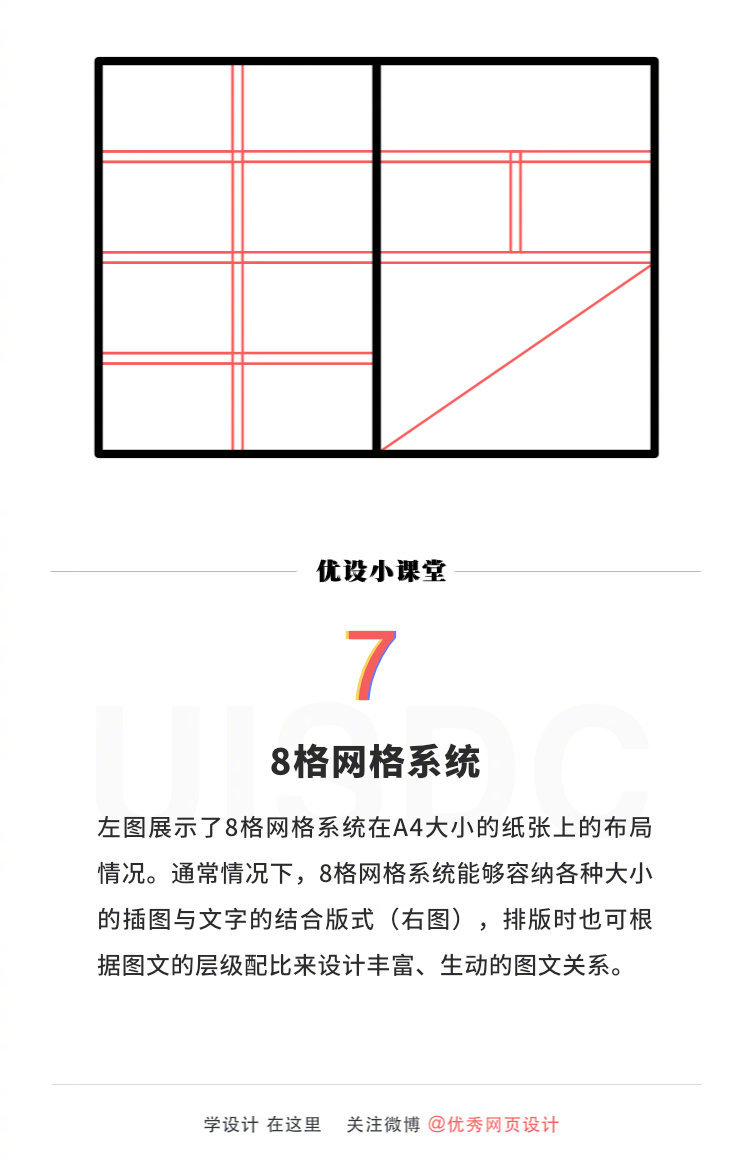

經(jīng)過上面的操作后,網(wǎng)格系統(tǒng)順利建立完成,但還沒有結(jié)束,接下來還有最后一部ai快速設(shè)置參考線插件,將建立好的網(wǎng)格轉(zhuǎn)化為輔助線。選中網(wǎng)格,然后ctrl/+5,網(wǎng)格變?yōu)榍嗌硎揪娃D(zhuǎn)化完成,然后再將其同位復(fù)制并粘貼到所有畫板即可,快捷鍵:ctrl+alt+shif+V/++shift+V。
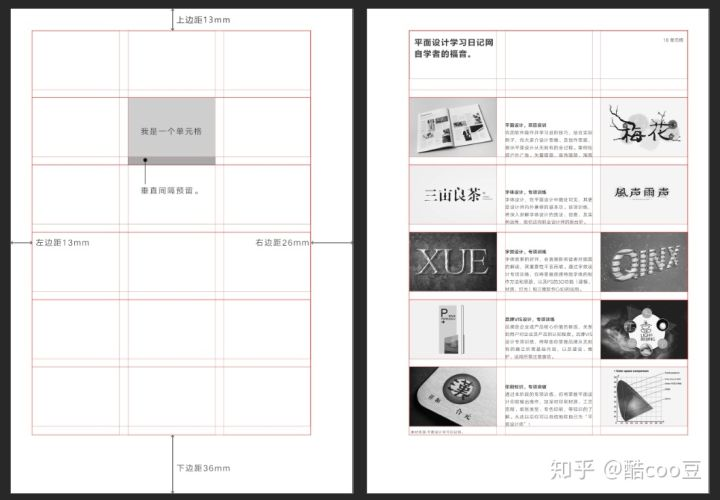
這些輔助線輔助線我們可以通過屬性面板去關(guān)閉或者鎖定。如果沒有這個面板,可以在“窗口”中找到,或者從“瀏覽 >輔助線”中執(zhí)行操作。
用了這個方法,你就再也不需要慢慢的畫輔助線了,也不需要再給輔助線們單獨分上一個圖層了。你可以隨時的關(guān)閉、顯示或是鎖定、解鎖你的網(wǎng)格和頁邊距了。非常簡單易操作的方法,大家都學(xué)會了沒有呢,快來試一試吧!
排版技巧的文章
《作品集排版更高效?—— Ai工作區(qū)分享》
《倫敦藝術(shù)大學(xué)20頁的作品集該如何排版》